
- •Перечень лабораторных работ
- •Оглавление
- •1.2.2. Отображение символьных адресов на ip-адреса: служба dns
- •1.2.3. Системные утилиты сетевой диагностики Утилита ipconfig
- •Утилита ping
- •Утилита tracert
- •Утилита arp
- •Утилита netstat
- •Утилита nslookup
- •Сервис Whois
- •1.3. Задание на лабораторную работу
- •1.4. Контрольные вопросы
- •Протокол arp
- •Структура arp-пакета
- •Протокол ip
- •Поля заголовка пакета
- •Протокол icmp
- •Формат icmp-сообщений
- •Протокол tcp
- •Протокол udp
- •2.2.2. Работа с сетевым монитором Общая характеристика сетевого монитора
- •Основное окно сетевого монитора
- •Настройка Сетевого монитора
- •Сбор и расшифровка результатов сбора данных
- •2.3. Задание на лабораторную работу
- •2.4. Контрольные вопросы
- •Структура http-запроса
- •Структура http-запроса
- •3.2.2. Описание протокола ftp Назначение и принцип работы протокола ftp
- •Управление обменом файлов в протоколе ftp
- •Использование программы Total Commander как ftp-клиента
- •3.3. Задание на лабораторную работу
- •3.4. Контрольные вопросы
- •4. Лабораторная работа № 3а. Управление коммутаторами (Основные команды)
- •4.1. Цель работы
- •4.2. Краткие теоретические сведения
- •4.3. Задание на лабораторную работу
- •4.3.1. Настройка des-3200-28
- •1. Вызов помощи по командам
- •2. Изменение ip-адреса интерфейса управления коммутатора
- •3. Управление учётными записями пользователей
- •4. Настройка параметров идентификации коммутатора
- •5. Настройка параметров баннеров приветствия (Login banner (greeting message) and Command Prompt)
- •6. Настройка времени на коммутаторе
- •7. Настройка основных параметров портов Ethernet коммутатора
- •8. Функция Factory Reset (сброс к заводским установкам)
- •5. Лабораторная работа № 3б. Управление коммутаторами (Команды обновления программного обеспечения коммутатора и сохранения/ восстановления конфигурационных файлов)
- •5.1. Цель работы
- •5.2. Краткие теоретические сведения
- •5.3. Задание на лабораторную работу
- •5.3.1. Настройка des-3200-28
- •1. Подготовка к режиму обновления и сохранения программного обеспечения коммутатора
- •2. Загрузка файла по в память коммутатора
- •3. Настройка порядка загрузки по коммутатора
- •Упражнения
- •4. Управление изменением конфигурации
- •5. Выгрузка Log-файлов
- •6. Лабораторная работа № 3в Управление коммутаторами (Команды управления таблицами mac, ip, arp)
- •6.1. Цель работы
- •6.2. Краткие теоретические сведения
- •6.3. Задание на лабораторную работу
- •6.3.1. Настройка des-3200-28
- •1. Изучение команд просмотра таблиц мас-адресов
- •2. Изучение команд управления таблицей мас-адресов
- •7.3. Задание на лабораторную работу
- •Порядок выполнения работы
- •7.4. Контрольные вопросы
- •8.3. Задание на лабораторную работу
- •Порядок выполнения работы
- •8.4. Контрольные вопросы
- •Список литературы
Настройка Сетевого монитора
Сначала необходимо выбрать сетевой интерфейс, трафик которого должен контролироваться. Это делается с помощью меню Capture (пункт Networks). В появившейся панели отображаются все сетевые интерфейсы, которые имеются у компьютера, – сетевые адаптеры (если их несколько) и COM-порты службы RAS, если она установлена на компьютере (рис. 2.5). Интерфейс RAS отличается от сетевых адаптеров тем, что он имеет MAC-адрес, равный 000000000000.
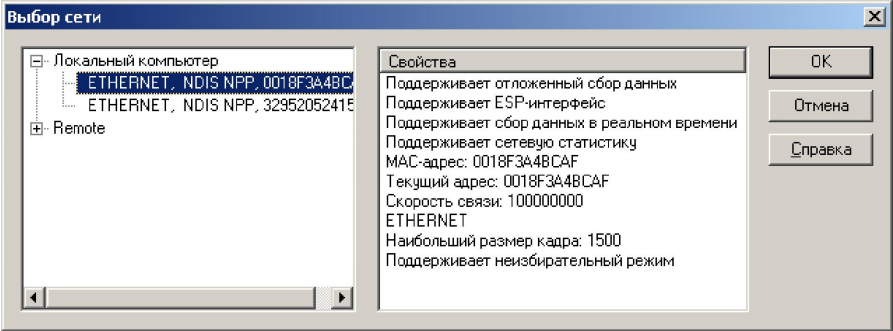
Рис. 2.5. Выбор сетевого интерфейса
Перед началом сбора статистики следует установить объем буфера для собранных пакетов. Объем буфера определяет количество пакетов, которые утилита сможет сохранить для последующего отображения. Для установки объёма буфера следует выбрать пункт Buffer Settings... в меню Capture. При этом на экран будет выведено окно, вид которого представлен на рис. 2.6.
Значение Frame Size определяет размер, до которого будут обрезаться пакеты, если их длина больше этого значения. В этом поле следует оставить значение Full. Поле Buffer Size собственно и определяет объем буфера в мегабайтах, обычно достаточно установить величину в 2–3 MB.
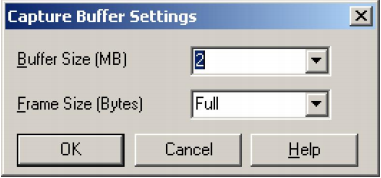
Рис. 2.6. Установка объёма буфера
Для отображения мнемонических имён имена компьютеров, с которых были захвачены кадры, в адреса сетевого монитора используется база данных адресов. С помощью пункта Address… в меню Capture открывается окно Address Database, позволяющее выполнять добавление, удаление или редактирование информации в базе данных адресов (рис. 2.7).
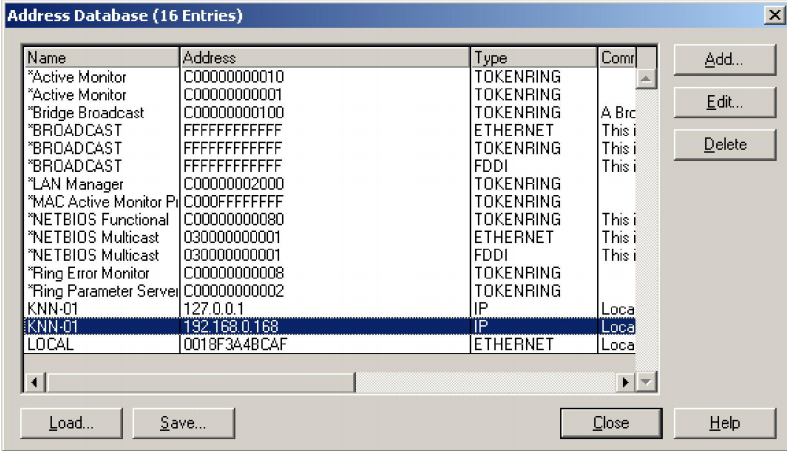
Рис. 2.7. Окно работы с базой данных адресов
Важным этапом настройки сетевого анализатора является создание фильтров записи. Чтобы создать фильтр записи, следует выбрать критерии фильтрации в диалоговом окне фильтра захвата, которое открывается из пункта Filter... в меню Capture.
В этом диалоговом окне (рис. 2.8) отображается дерево критериев, которое является графическим представлением логики фильтра.
При каждом добавлении или исключении компонентов спецификации записи эти изменения отражаются в дереве критериев.
Допускается использовать три типа критериев фильтрации: на основе протоколов, адресов и на основе соответствия шаблону. Для фильтрации записываемых пакетов с использованием конкретного протокола необходимо указать этот протокол. Для этого:
выбрать строку SAP/ETYPE= дерева критериев и нажать кнопку Edit… или дважды кликнуть по этой строке;
в открывшемся диалоговом окне Capture Filter SAPs and ETYPES (рис. 2.9) задать нужные протоколы, причём сначала следует запретить все протоколы, а после этого разрешить нужные.
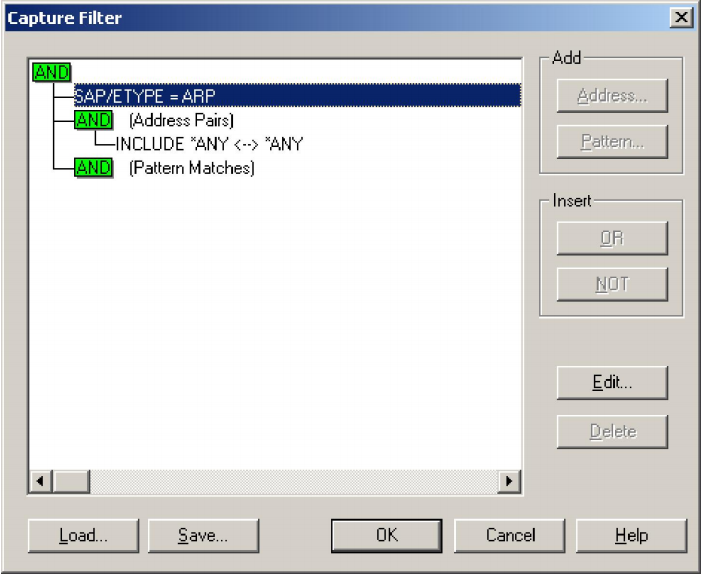
Рис. 2.8. Окно выбора критериев фильтрации при захвате
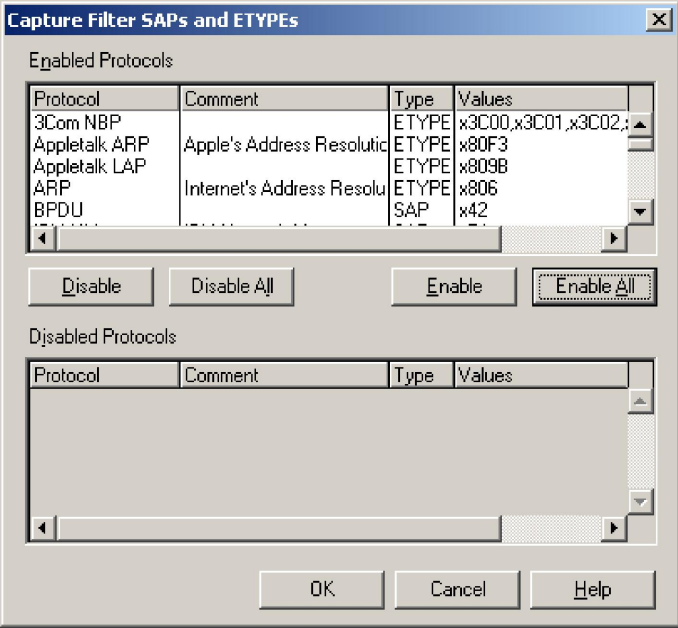
Рис. 2.9. Окно выбора протокола фильтрации при захвате
Для захвата на основе адресов пакетов, относящихся к определённым компьютерам сети, следует указать от одной до четырёх адресных пар в фильтре записи (рис. 2.10). Допускается одновременное наблюдение за четырьмя определёнными адресными парами, каждая из которых состоит из:
адресов двух компьютеров, за трафиком между которыми ведётся наблюдение;
стрелок, указывающих интересующее направление передачи данных;
ключевого слова INCLUDE или EXCLUDE, которое определяет, будет ли сетевой монитор захватывать или игнорировать соответствующие пакеты данных.
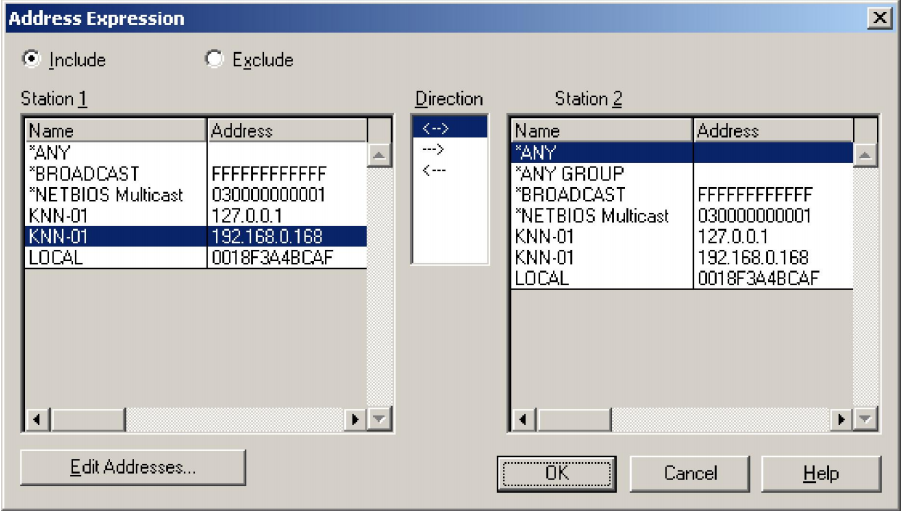
Рис. 2.10. Окно задания адресных пар фильтрации при захвате
Независимо от того, в каком порядке располагаются адресные пары в диалоговом окне Capture Filter, инструкции EXCLUDE обрабатываются первыми. Поэтому, если пакет удовлетворяет критериям, указанным в инструкции EXCLUDE, он будет игнорирован независимо от того, присутствует ли в спецификации фильтра инструкции INCLUDE и EXCLUDE. Сетевой монитор не проверяет, удовлетворяет ли этот пакет условиям инструкций INCLUDE. Если в списке отсутствуют инструкции INCLUDE, по умолчанию будут записываться пакеты, передаваемые между локальным компьютером и любыми другими узлами сети (т. е. фильтр использует адресную пару INCLUDE локальный_компьютер <--> ANY).
Задание адресных пар выполняется в диалоговом окне Address Expression, которое вызывается аналогично окну Capture Filter SAPs and ETYPES.
Фильтрация на основе соответствия шаблону позволяет ограничить запись подмножеством пакетов, которые содержат указанный шаблон – некоторый код, задаваемый в текстовом или шестнадцатеричном виде.
При задании фильтра соответствия шаблону необходимо указать значение и местоположение шаблона в пакете (смещение – число байтов от начала или конца). Если пакеты не имеют постоянной длины (например, пакеты протокола MAC в сетях Ethernet или Token Ring), следует указывать смещение от конца заголовка пакета соответствующей топологии.
Шаблон задаётся в диалоговом окне Pattern Match, вызываемом аналогично окну Address Expression (рис. 2.11).
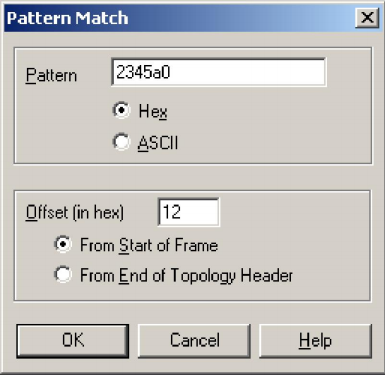
Рис. 2.11. Окно задания шаблона фильтрации при захвате
Единожды созданные критерии могут быть сохранены в отдельном файле и затем многократно использоваться.
